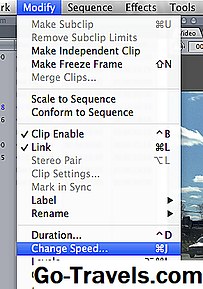Viteza sau sensibilitatea mouse-ului computerului se poate referi atât la viteza cu care pointerul mouse-ului se deplasează pe ecran, cât și la timpul dintre fiecare buton apăsat pe mouse-ul însuși în timpul unui dublu clic.
Touchpadul, denumit uneori mouse pad sau trackpad, are propriile setări separate pentru indicatorul și butoanele mouse-ului.
Atât setările touchpad-ului, cât și ale vitezei mouse-ului pot fi modificate pentru a se potrivi gustului personal sau abilităților fizice ale utilizatorului.
Iată cum puteți determina setările mouse-ului actual pe un PC Mac sau Windows 10 și modificați-l dacă este necesar.
Cum se poate schimba viteza mouse-ului în Windows 10
- Deschideți Setările Windows făcând clic pe Centru de notificari pictograma din colțul din dreapta jos al ecranului și apoi dați clic pe Toate setările buton. Dacă dispozitivul dvs. este activat la atingere, puteți deschide și Centrul de notificări prin deplasarea cu degetul din partea dreaptă a ecranului.
- Cu Setări Windows deschideți, faceți clic pe Dispozitive icon.
- Faceți clic pe Șoarece din meniul din stânga.
- În colțul din dreapta sus al ecranului următor va fi un link text pentru Opțiuni suplimentare pentru mouse. Apasa pe el.
- O fereastră mică va apărea cu opțiunea de a schimba viteza dublu clic a butoanelor mouse-ului printr-un cursor. Cu cât este mai rapidă viteza pe care o alegeți, cu atât mai repede va trebui să apăsați butoanele mouse-ului pentru a face dublu clic pentru a lucra. Simțiți-vă liber să modificați viteza și să o testați făcând dublu clic pe pictograma dosarului de testare. Dacă doriți să păstrați modificările pe care le-ați făcut, faceți clic pe aplica buton. Dacă acest buton nu este apăsat, setările dvs. vor reveni la modul în care au fost înainte de a deschide această fereastră de setări.
- Dacă doriți să schimbați viteza cu care se deplasează cursorul mouse-ului (sau pointerul) pe ecran, din aceeași fereastră pop-up, faceți clic pe Opțiuni pentru pointer link în meniul de sus.
- Acest următor ecran vă va oferi un cursor pe care îl puteți utiliza pentru a face viteza cursorului mouse-ului mai rapidă sau mai lentă. Cu cât viteza cursorului este mai rapidă, cu atât mai puțin va trebui să mutați fizic mouse-ul. Dacă faceți viteza mai lentă, va trebui să mutați mouse-ul pe o distanță suplimentară pentru a face cursorul să călătorească la aceeași distanță. După ce atingeți viteza dorită, faceți clic pe butonul Aplicați.
Cum să ajustați viteza cursorului de pe touchpad în Windows 10
- Pentru a schimba viteza mousepad (sau touchpad) în Windows 10, deschideți Setări Windows urmând instrucțiunile de mai sus, faceți clic pe Dispozitive și apoi Touchpad.
- Pe ecranul următor va apărea un cursor pe care îl puteți glisa la stânga sau la dreapta pentru a schimba viteza cursorului când utilizați touchpad-ul. Cu cât alegeți mai repede, cu atât mai puține degete vor trebui să se deplaseze pe touchpad. Spre deosebire de setările mouse-ului, aceste modificări vor intra în vigoare de îndată ce le veți face aici. Nu trebuie să apăsați niciunul aplica buton.
- Pe același ecran, puteți ajusta sensibilitatea touchpad-ului. Sensibilitatea scăzută înseamnă că va trebui să atingeți touchpad-ul mai tare pentru ca acesta să înregistreze un clic, în timp ce sensibilitatea ridicată va necesita pur și simplu o apăsare ușoară.
- Alegeți opțiunea de sensibilitate din meniul derulant. Modificarea va intra în vigoare de îndată ce va fi selectată. Puteți să o modificați oricând în viitor repetând acești pași.
Cum de a schimba viteza de urmărire a mouse-ului pe un Mac
- Pe Mac, faceți clic pe Pictograma Apple a deschide Preferințe sistem apoi faceți clic pe Șoarece.
- Din meniul de sus din noua fereastră pop-up, faceți clic pe Punct și clic.
- Următorul ecran va conține un cursor pentru schimbarea viteza de urmărire . Pe un Mac, viteza cursorului mouse-ului pe măsură ce se mișcă pe ecran este denumită în continuare. Trageți cursorul pentru a mări sau a micșora viteza cursorului. Cu cât viteza de urmărire este mai rapidă, cu atât va fi necesară o mișcare mai mică fizică pentru a mișca cursorul în timp ce utilizați un mouse.
Cum de a schimba viteza de urmărire a trackpad-ului pe un Mac
- Pe Mac, faceți clic pePictograma Apple a deschidePreferințe sistem apoi faceți clic peTrackpad.
- În ecranul următor, faceți clic pePunct și clic.
- Apoi va fi afișat un cursor pentru schimbarea viteza de urmărire a trackpad-ului de pe Mac. Selectați cât de repede doriți să fie viteza de urmărire prin glisarea cursorului Încet și Rapid. Cu cât viteza de urmărire este mai rapidă, cu atât va fi necesară o mișcare mai mică fizică pentru a mișca cursorul.
Cum de a schimba viteza de dublu clic pe un Mac
- Faceți clic pe Pictograma Apple și deschis Preferințe sistem.
- Click pe Accesibilitate și apoi alegeți Mouse & Trackpad din meniul din stânga.
- În ecranul următor veți primi o opțiune pentru schimbarea opțiunii de dublare a vitezei prin intermediul unui cursor. Aceasta va schimba timpul dintre fiecare clic atât pentru mouse-ul fizic cât și pentru trackpad. Trageți cursorul la setarea dorită pentru a schimba viteza. Modificările vor avea efect imediat.